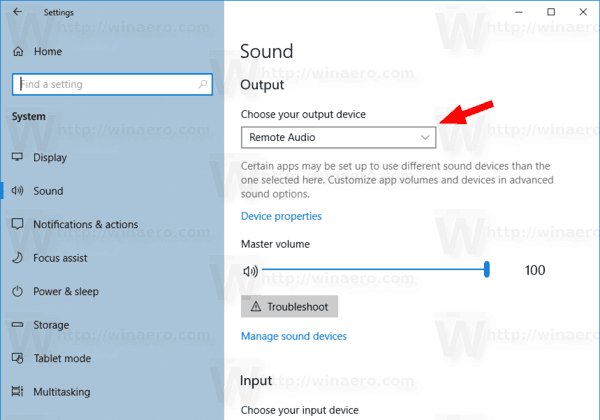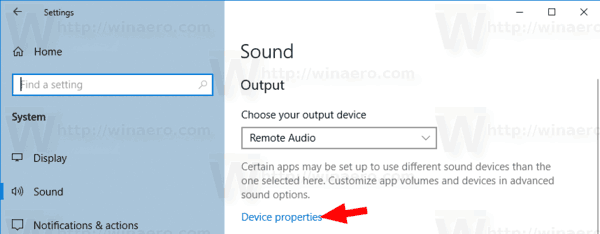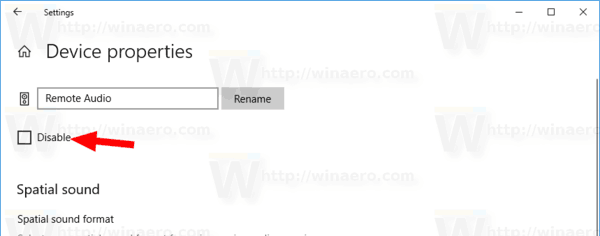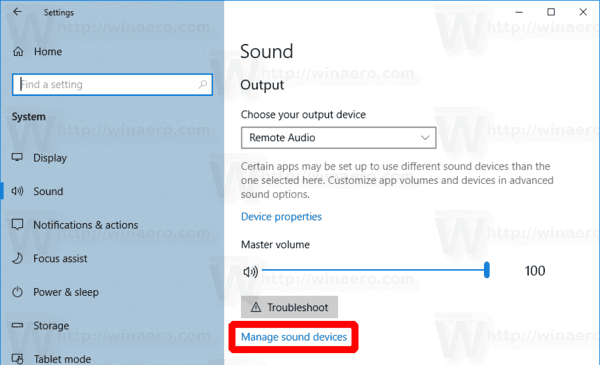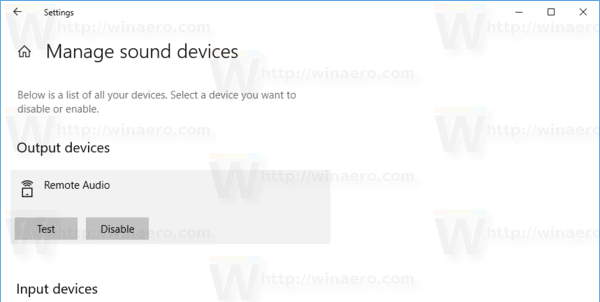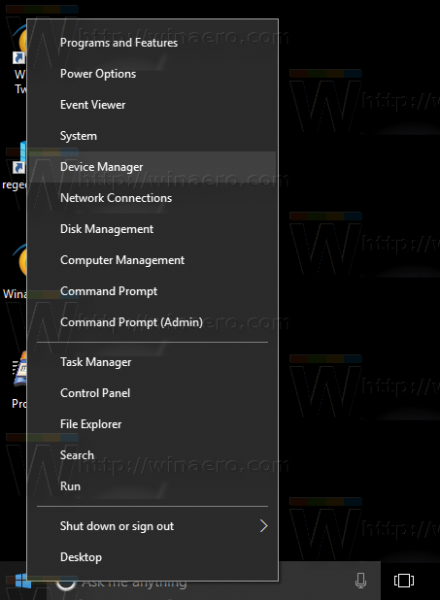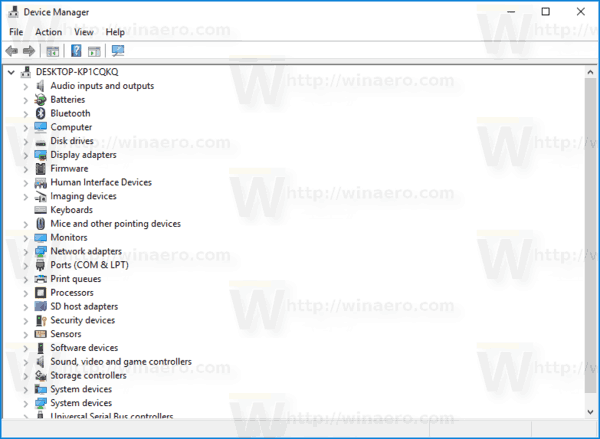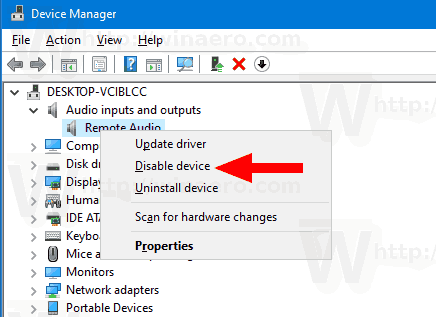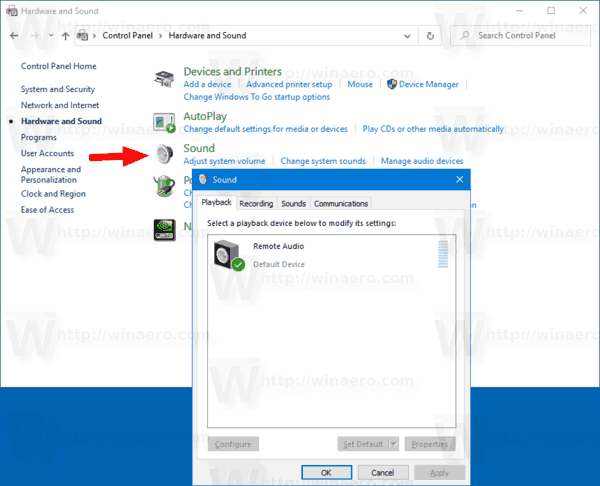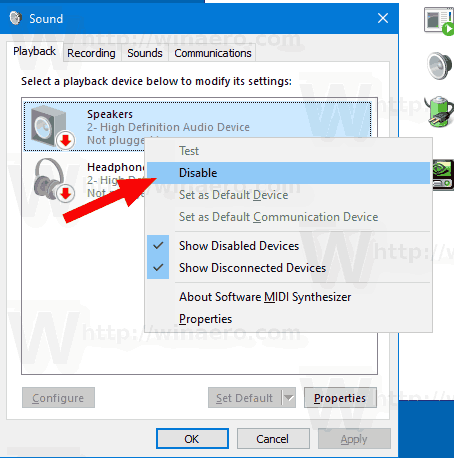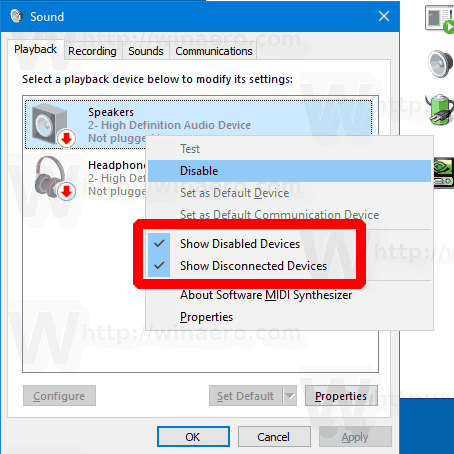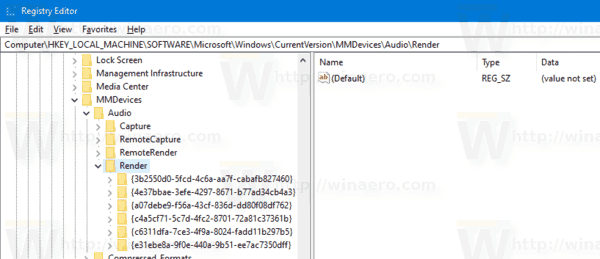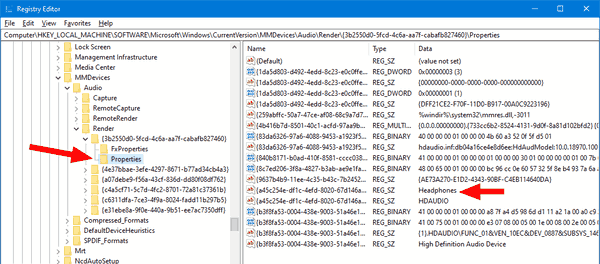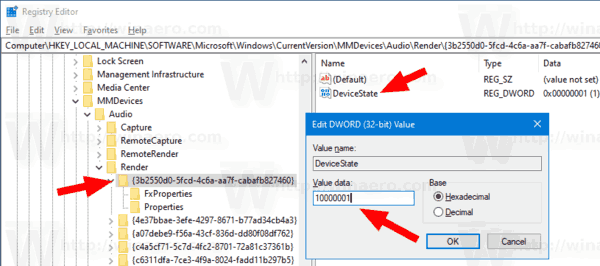כיצד להפעיל או להשבית התקן פלט קול ב- Windows 10
ב- Windows 10, המשתמש יכול לציין את התקן ברירת המחדל של פלט הקול. זה יכול להיות רמקולים, מכשיר Bluetooth, אוזניות או התקן שמע אחר המחובר למחשב האישי שלך או מובנה במכשיר שלך. היום נראה כיצד להשבית או להפעיל התקן קול ב- Windows 10.
פרסומת
חלונות 10 הציגו סגנון חדש של פריטים והחלונות / פלייטים שלהם שנפתחים מאזור ההודעות. כל היישומונים שנפתחים ממגש המערכת שונים כעת. זה כולל את חלונית התאריך / שעה, מרכז הפעולות, חלונית הרשת ואפילו בקרת עוצמת הקול. לאחר שתלחץ על סמל הצליל במגש המערכת, מחוון עוצמת הקול החדש יופיע על המסך.
הערה: במספר מצבים ניתן להסתיר את סמל עוצמת הקול בשורת המשימות. גם כאשר כל מנהלי ההתקנים מותקנים, הסמל עלול להישאר נגיש. אם אתה מושפע מבעיה זו, עיין בפוסט הבא:
כיצד אוכל להסיר את הגנת הכתיבה בכונן USB?
תיקון: סמל עוצמת הקול חסר בשורת המשימות של Windows 10
טיפ: עדיין ניתן לשחזר את בקרת עוצמת הקול 'הישנה' הישנה והטובה.

עיין במאמר הבא:
כיצד להפעיל את בקרת עוצמת הקול הישנה ב- Windows 10
התקן קלט הקול המוגדר כברירת מחדל הוא המכשיר בו משתמשת מערכת ההפעלה כדי להקליט או לשמוע צלילים. אם חיברת מספר התקני שמע למחשב או למחשב הנייד שלך, כגון מיקרופונים, מצלמת אינטרנט עם מיקרופון מובנה, אוזניית Bluetooth, ייתכן שתרצה להשבית אחד מהם או כמה מהם. ניתן לעשות זאת באמצעות הגדרות, מנהל ההתקנים, באמצעות לוח הבקרה הקלאסי, או עם שינויים ברישום. בואו נסקור את השיטות הללו.
כדי להשבית התקן פלט קול ב- Windows 10,
- פתח את ה אפליקציית הגדרות .
- לך למערכת> סאונד.
- בצד ימין, בחר את התקן פלט הקול תחתתְפוּקָה.
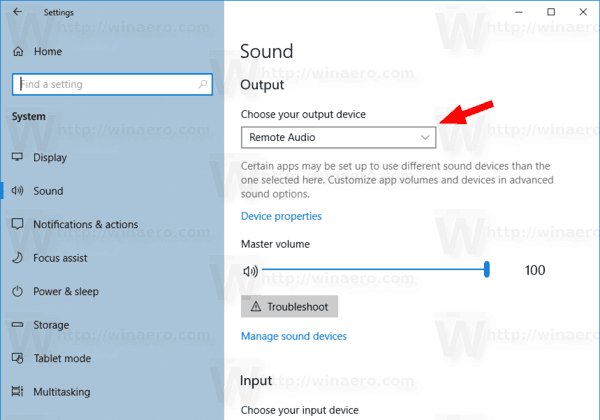
- הקלק על המאפייני מכשירקישור.
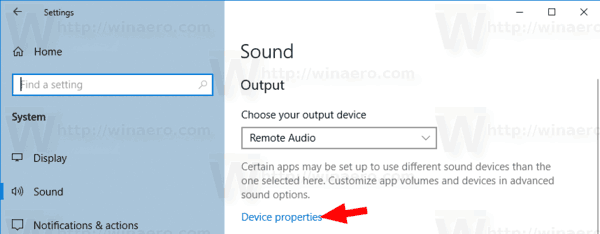
- בדף הבא, בדוק אתהשבתתיבה כדי להשבית את המכשיר. זה לא מסומן כברירת מחדל.
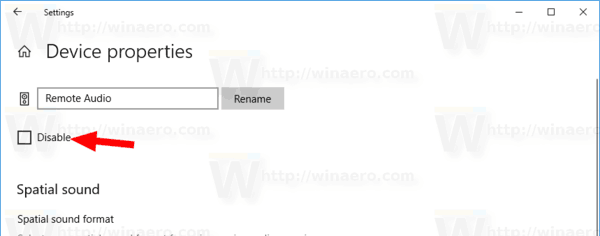
- בטל את הסימוןהשבתכדי להפעיל מחדש את המכשיר.
אתה גמור.
כמו כן, יש דף נוסף בהגדרות שבו אתה יכול להשתמש כדי להשבית התקני קול. זה נקראנהל מכשירי קול.
השבת התקן פלט קול באמצעות נהל את דף התקני הקול
- פתח את ה אפליקציית הגדרות .
- לך למערכת> סאונד.
- בצד ימין לחץ על הקישורנהל מכשירי קולתַחַתתְפוּקָה.
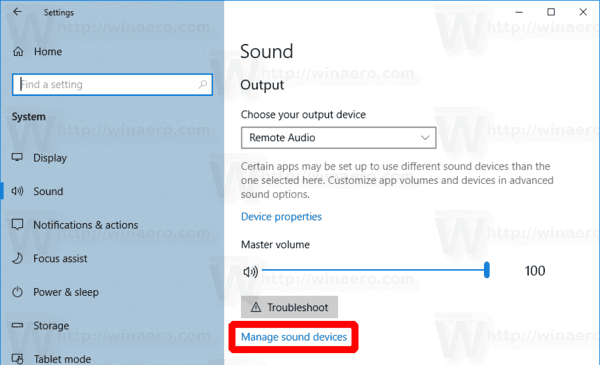
- בעמוד הבא בחר את התקן פלט הקול שלך ברשימה שבמכשירי פלט.
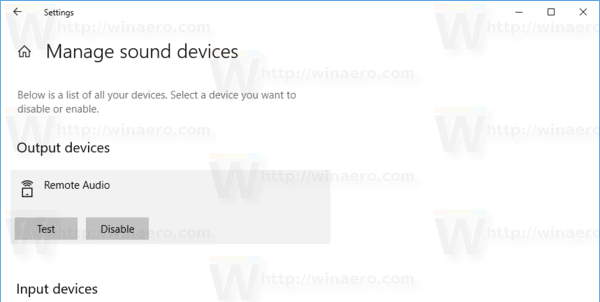
- הקלק על ההשבתכדי להשבית את ההתקן שנבחר.
- הקלק על הלְאַפשֵׁרכפתור להפעלת ההתקן המושבת.
אתה גמור.
מלבד אפליקציית ההגדרות, באפשרותך להשתמש באפליקציית מנהל ההתקנים הישנה והטובה כדי להפעיל או להשבית מכשירים, כולל התקני הקול המותקנים במחשב שלך.
כיצד אוכל להוסיף גופנים למסמכי
השבת את התקן פלט הקול במנהל ההתקנים
- לחץ על מקשי Win + X יחד במקלדת ולחץמנהל התקן.
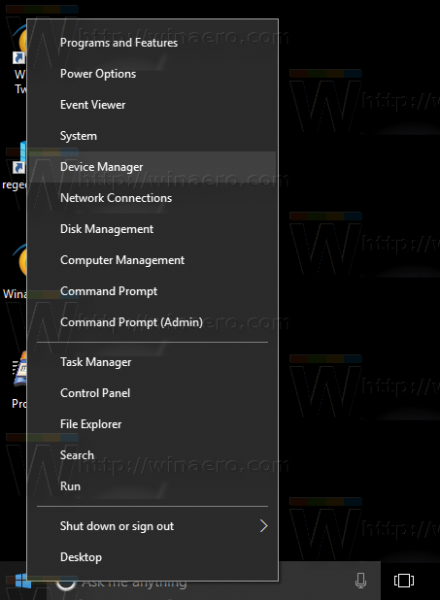
טיפ: אתה יכול התאם אישית את תפריט Win + X של Windows 10 .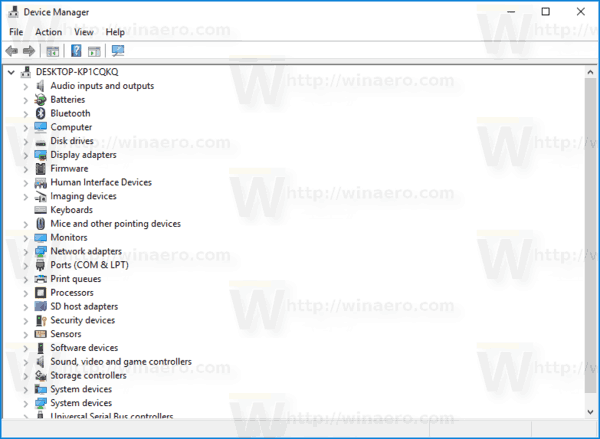
- בעץ המכשיר, מצא את המכשיר שלך תחתכניסות ויציאות שמע.
- לחץ לחיצה ימנית על המכשיר ובחרהשבתמתפריט ההקשר כדי להשבית אותו.
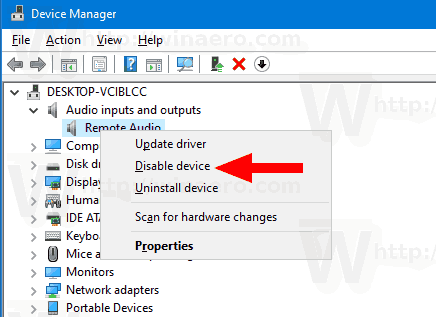
- כדי להפעיל את המכשיר המושבת, לחץ עליו לחיצה ימנית ובחרלְאַפשֵׁרמתפריט ההקשר.
- אשר את הפעולה אם תתבקש לעשות זאת.
אתה גמור.
כמו כן, ניתן להשתמש ביישומון הקלאסי 'סאונד' ללוח הבקרה כדי להשבית או לאפשר התקן פלט קול.
השבת התקן פלט קול באמצעות לוח הבקרה
- פתח את הקלאסיקה לוח בקרה אפליקציה.
- נווט אללוח הבקרה חומרה וסאונד סאונד.
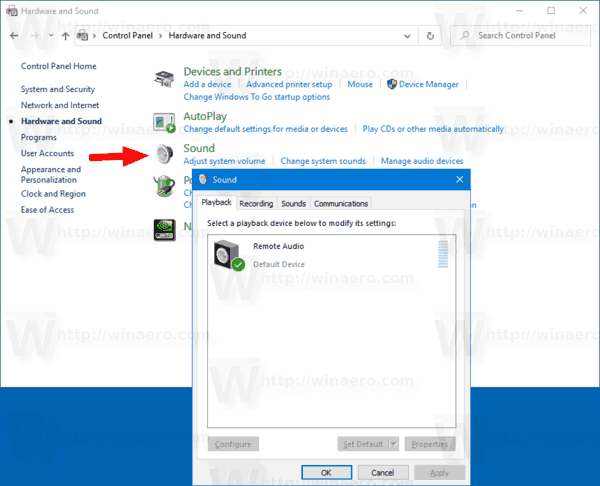
- בכרטיסיית ההפעלה בחר את המכשיר שברצונך להשבית.
- לחץ עליו לחיצה ימנית ובחרהשבתמתפריט ההקשר. פעולה זו תשבית את התקן פלט הקול.
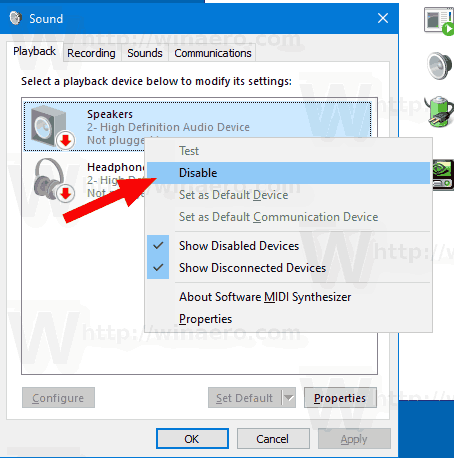
אתה גמור.
מה המשמעות של הכוכבים ב- snapchat
להפעלת התקן פלט קול מושבת , תעשה את הדברים הבאים.
- ודא שיש ברשותך את המכשירים המושבתים: לחץ באמצעות לחצן העכבר הימני על מכשיר כלשהו ובדוק אם ברשותך המכשירהצג מכשירים מושבתיםהכניסה נבדקה. אם לא, לחץ עליו.
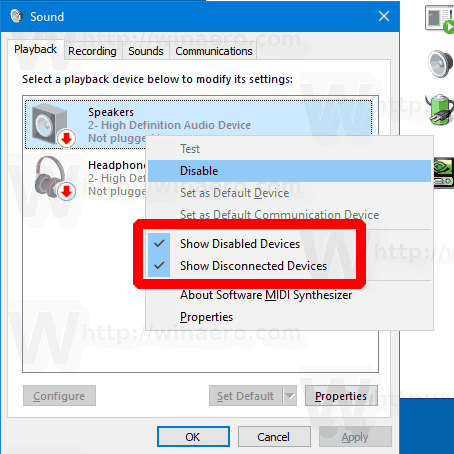
- כעת לחץ באמצעות לחצן העכבר הימני על מכשיר מושבת ברשימה.
- בחרלְאַפשֵׁרמתפריט ההקשר.
- זה יאפשר את המכשיר המושבת.
אתה גמור!
טיפ: כדי לחסוך זמן, תוכלו לפתוח את תיבת הדו-שיח הקלאסית באמצעות הפקודה הבאה:
rundll32.exe shell32.dll, Control_RunDLL mmsys.cpl ,, 1
עיין במאמר הבא:
פקודות Windows 10 Rundll32 - הרשימה המלאה
לבסוף, ניתן להשבית או להפעיל התקן פלט קול ברישום. הנה איך.
השבת התקן פלט קול ברישום
- פתח את ה אפליקציית עורך הרישום .
- עבור למפתח הרישום הבא.
HKEY_LOCAL_MACHINE SOFTWARE Microsoft Windows CurrentVersion MMDevices Audio Render
ראה כיצד לעבור למפתח רישום בלחיצה אחת .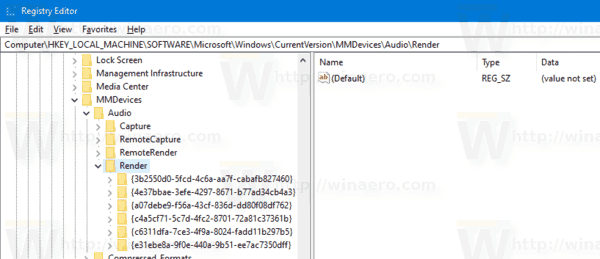
- בחלונית השמאלית הרחב את ה-לְדַקלֵםמקש ופתח אתנכסיםמפתח משנה של כל אחד GUID עד שתמצא את המכשיר שברצונך להשבית.
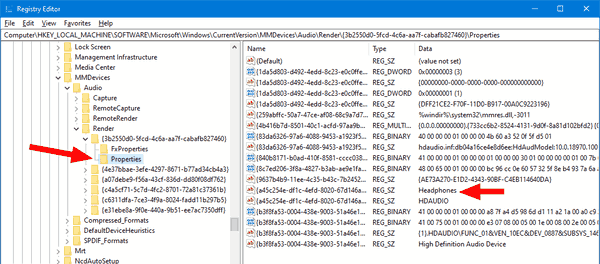
- משמאל למפתח ה- GUID המתאים, שנה או צור ערך DWORD חדש של 32 סיביותDeviceState.
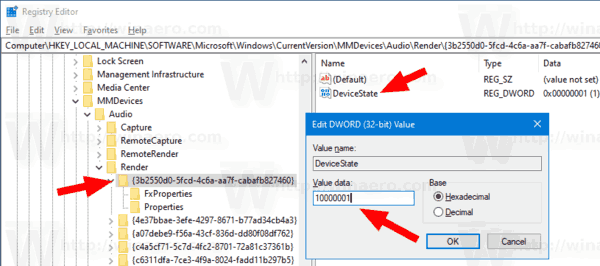
הערה: גם אם כן מריץ חלונות של 64 סיביות עליך עדיין ליצור ערך DWORD של 32 סיביות. - הגדר את נתוני הערך שלו ל -1 כדי להפעיל את המכשיר.
- נתוני ערך של 10000001 יבטלו אותם.
זהו זה!
מאמרים מעניינים:
- שנה התקן קלט ברירת מחדל ב- Windows 10
- שנה שם התקן שמע ב- Windows 10
- הגדר התקן פלט שמע לאפליקציות באופן אינדיבידואלי ב- Windows 10
- כיצד להתאים את צליל האפליקציה בנפרד ב- Windows 10
- כיצד לשנות התקן שמע ברירת מחדל ב- Windows 10
- כיצד לפתוח אפשרויות סאונד קלאסיות ב- Windows 10
- כיצד להפעיל צליל מרחבי ב- Windows 10